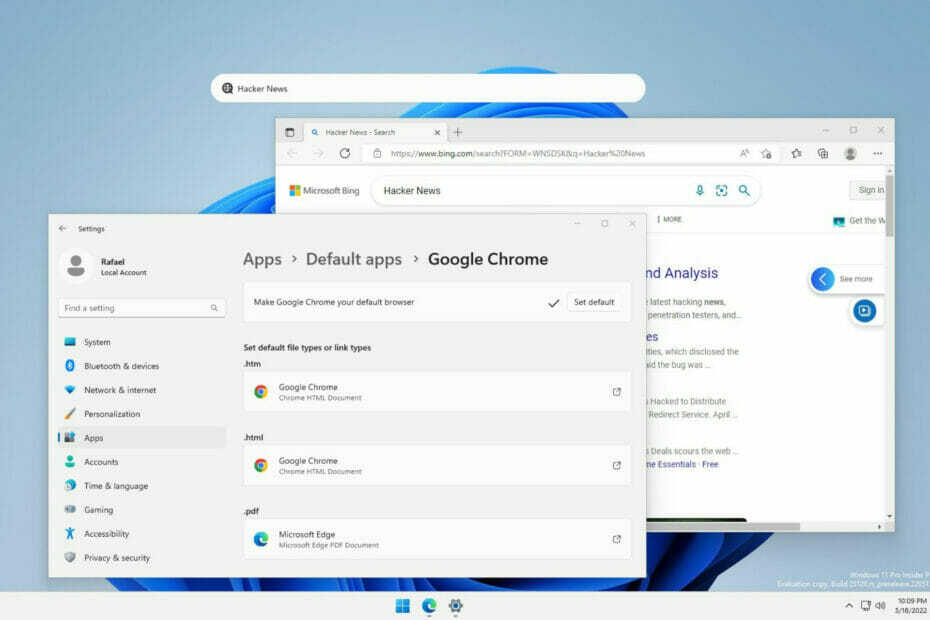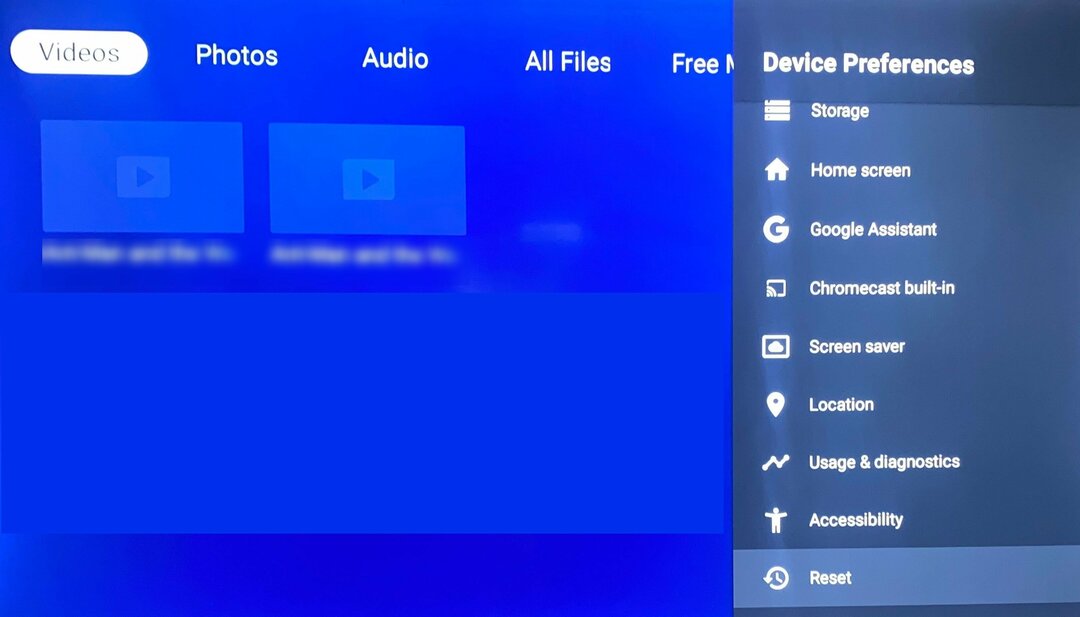- Ако нисте у близини рачунара на коме морате да извршите неке промене, то можете лако да урадите на даљину користећи тое вмиц алат.
- Процес је прилично лак, али захтева познавање имена циљног уређаја, локације и потребне команде за посао.
- Припремили смо користан водич за вас како бисмо поједноставили и смањили време потребно за даљинско обављање таквих радњи.

ИксИНСТАЛИРАЈТЕ КЛИКОМ НА ДАТОТЕКУ ЗА ПРЕУЗИМАЊЕ
Овај софтвер ће поправити уобичајене рачунарске грешке, заштитити вас од губитка датотека, малвера, квара хардвера и оптимизовати ваш рачунар за максималне перформансе. Решите проблеме са рачунаром и уклоните вирусе сада у 3 једноставна корака:
- Преузмите алатку за поправку рачунара Ресторо који долази са патентираним технологијама (доступан патент овде).
- Кликните Започни скенирање да бисте пронашли проблеме са Виндовс-ом који би могли да изазову проблеме са рачунаром.
- Кликните Поправи све да бисте решили проблеме који утичу на безбедност и перформансе вашег рачунара
- Ресторо је преузео 0 читаоци овог месеца.
Алат вмиц се може користити за широк спектар намена и, на срећу, извршавање команди на удаљеним уређајима је такође међу његовим бројним моћима.
Иако би некима могло изгледати тако, ово је далеко од ракетне науке, и све се своди на познавање и унос правих команди.
Видећете, као што ћемо вам показати у овом чланку, да је покретање команди на удаљеном рачунару помоћу вмиц алата једноставно.
Водићемо вас кроз цео процес и поделити са вама потребне команде, тако да ћете их имати за будућу употребу.
Како могу да покренем команду на удаљеном рачунару са вмиц-ом?
Пре него што почнемо, важно је знати да, да бисте користили ову функцију, морате имати административне дозволе.
Штавише, ако такође говорите о дељењу између удаљених машина, датотека/фасцикла коју желите да делите већ мора постојати на циљном рачунару.
Користићемо пример команде за ажурирање ГПУ-а на циљном удаљеном рачунару, да бисмо били сигурни да сте разумели суштину идеје.
Дакле, ево шта треба да урадите да бисте успешно извршили такав задатак:
- притисните Виндовс тастер, потражите Цомманд Промпт и изаберите Покрени као администратор.

- На командној линији, тип вмиц, а затим притисните Ентер.

- Унесите следећу команду: ВМИЦ /чвор: ЦомпутерНаме процесни позив креирајте „цмд.еке /ц ГПУпдате.еке“

БЕЛЕШКА
Као што смо рекли, ово је само пример и можете покренути коју год наредбу желите. Само замените име рачунара именом удаљеног уређаја којем покушавате да приступите, а уместо тога наредбу за ажурирање ГПУ-а жељеном командом.
И, да бисте били сигурни, чувајте " око имена рачунара, као без наводника, изгледа да неки знакови изазивају проблеме са овом командом.
Подразумева се да, међутим, постоји лоша страна коришћења ове методе, јер не можете да видите извршење наредбе или резултате процеса ако је дошло до грешке или неочекиваног резултата.
Ипак, немојте дозволити да вас то обесхрабри, јер многи корисници Виндовс-а већ годинама извршавају такве команде на даљину, а проблеми су били мали и удаљени.
Пошто говоримо о вмиц-у, други корисници Виндовс-а су пријавили да имају посла Приступ је одбијен, и алиас није пронађен грешке, па смо припремили неке исправке за вас.
Такође, обавезно погледајте списак команди за приступ свим системским информацијама на вашем Виндовс уређају, у случају да вам затреба.
Ако покушавате да користите алатку вмиц на Виндовс 11 и систем каже није признато, можемо вам помоћи да се носите и са том ситуацијом.
Да ли вам је овај чланак био од помоћи? Поделите своје искуство са нама у одељку за коментаре испод.
 Још увек имате проблема?Поправите их овим алатом:
Још увек имате проблема?Поправите их овим алатом:
- Преузмите овај алат за поправку рачунара оцењено одлично на ТрустПилот.цом (преузимање почиње на овој страници).
- Кликните Започни скенирање да бисте пронашли проблеме са Виндовс-ом који би могли да изазову проблеме са рачунаром.
- Кликните Поправи све да бисте решили проблеме са патентираним технологијама (Ексклузивни попуст за наше читаоце).
Ресторо је преузео 0 читаоци овог месеца.